如何用U盘安装Win7原版系统(装系统不求人)
1、将你制作好的“U盘”插入USB接口;

2、按“F2”进入BIOS选项,有些电脑可能是“F12”“Delete”键,按方向键“→”移动到“Boot”;

3、再按方向键“↓”移动到“Hard Disk Drives”;

4、按“Enter回车键”进入设置启动选项;

5、要将USB启动移动到第一按“+ -”切换选项;

6、此时USB选项已经在第一了,按快捷键F10;

7、将光标移动到“OK”选项保存;
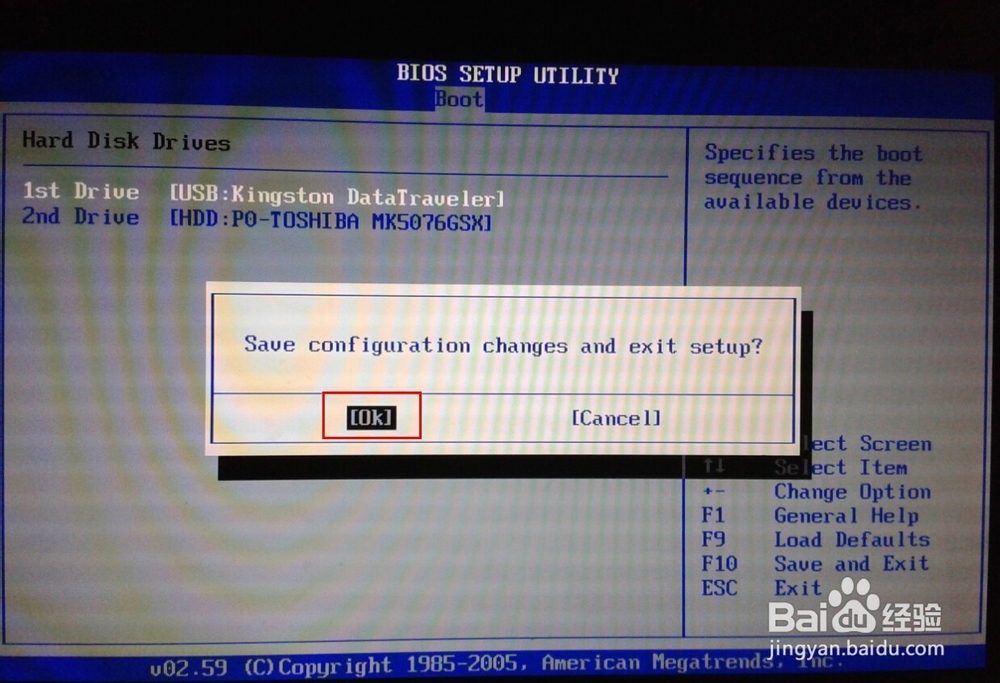
8、系统开始进入PE系统,按方向键选择“02运行U启动Win7PE工具箱”;

9、敲回车键确定;

10、系统正在加载中;

11、正在启动UQD Win PE维护系统……;

12、点击“倒三角”进入镜像选择;

13、选择好后点击“确定”按钮;

14、系统正在还原中;

15、安装程序正在更新注册表设置;

16、安装程序正在启动服务;

17、此时系统已安装好,点击“下一步”;

18、输入计算机名称,如WIN7 等都可以的,这个只是用户为自己电脑起一个名称而已,点击“下一步”;

19、在“我接受许可条款”打勾,单击“下一步”;

20、选择你计算机的保护性能;

21、时间和日期的设置,也可以直接单击“下一步”;

22、电脑系统已经成功安装好了。

声明:本网站引用、摘录或转载内容仅供网站访问者交流或参考,不代表本站立场,如存在版权或非法内容,请联系站长删除,联系邮箱:site.kefu@qq.com。
阅读量:157
阅读量:39
阅读量:31
阅读量:193
阅读量:64